熟悉新浪邮箱软件是很简单的,但是大家知道新浪邮箱更改绑定手机号的相关操作吗?今天小编就分享新浪邮箱更改绑定手机号的图文操作方法,我们一起来看看吧!
新浪邮箱更改绑定手机号的图文操作

登录新浪微博,可以从一些经典的网址导航里面进入。
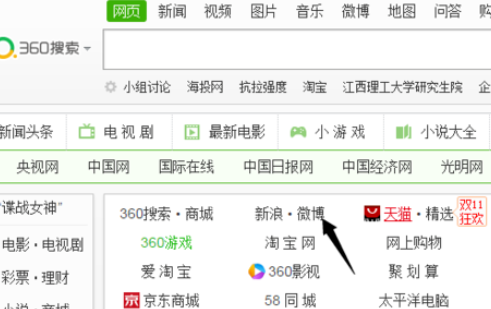
然后找到自己的新浪微博,在右侧、上方,有个齿轮状的标志,就是“设置”
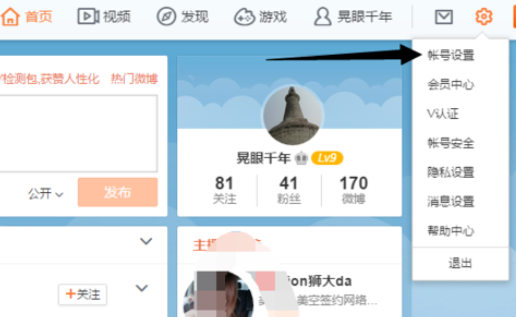
,把光标放到“设置”出现下拉列表,注意看到列表的“账号设置”点击,进入,我的信息。可以看到你的个人信息,“我的信息”第二项,就是手机号
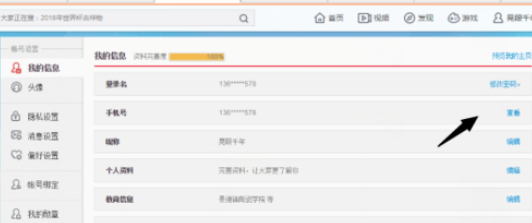
手机右侧“查看”,点击进入。这里就可以开始修改手机号码了。先输入以前的手机号,以验证是不是你本人。
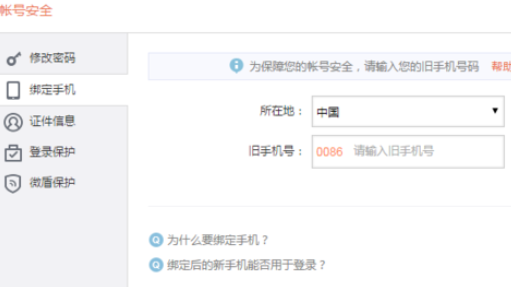
然后进入下一步。这里有两种选项,旧手机能用或者不能用。需要经历的审核方式不一样
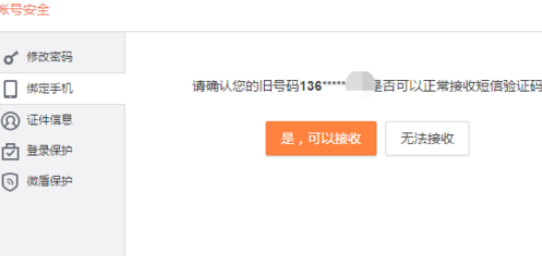
如果旧手机号码能用,直接发送旧手机验证码,然后换新手机号即可,这个就方便点。
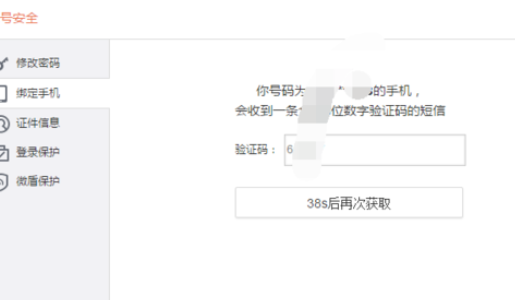
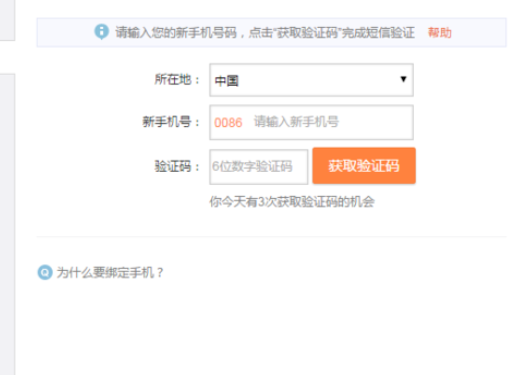
如果旧手机好不能使用了,就得附加其它的个人信息验证。
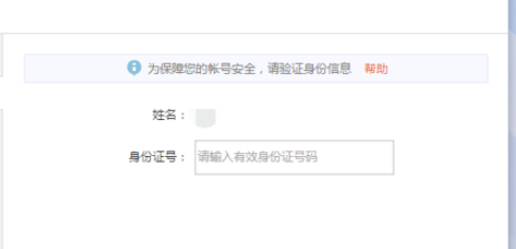
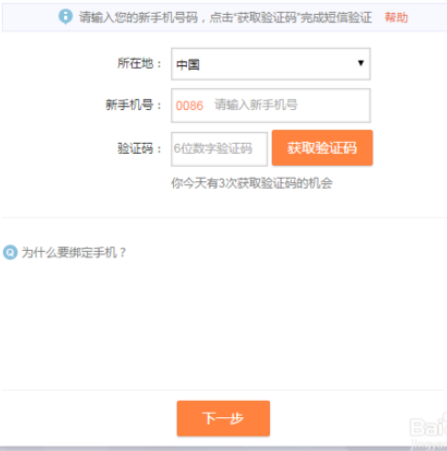
修改后不能马上生效,需要经过几天时间吧,新浪官网会通知你的。在私信里面可以查询。修改完成后就不能使用旧手机好登录了,得使用新手机号重新登录。
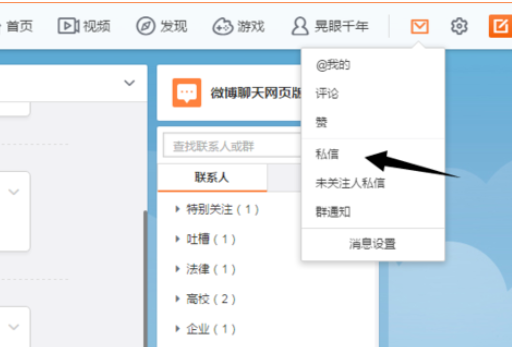
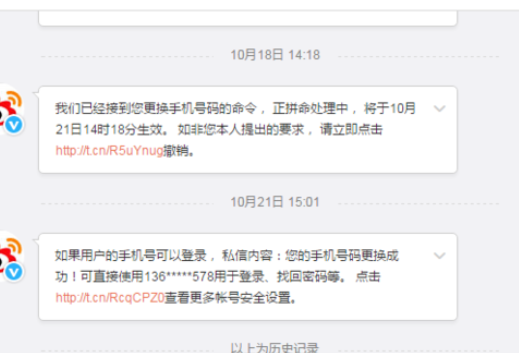
上文就讲解了新浪邮箱更改绑定手机号的图文操作过程,希望有需要的朋友都来学习哦。


